开启双重认证可增强iCloud账户安全性。通过苹果设备:在iPhone或iPad中进入“设置”→点击姓名→“登录与安全性”→“开启双重认证”,按提示验证手机号;在Mac上选择“系统设置”→“[你的姓名]”→“密码与安全性”→“双重认证”→“开启”,输入设备密码和手机号完成。若无法使用设备,可访问https://appleid.apple.com登录Apple ID账户,在“安全性”区域点击“开启双重认证”,添加受信任电话号码并输入收到的验证码完成启用。
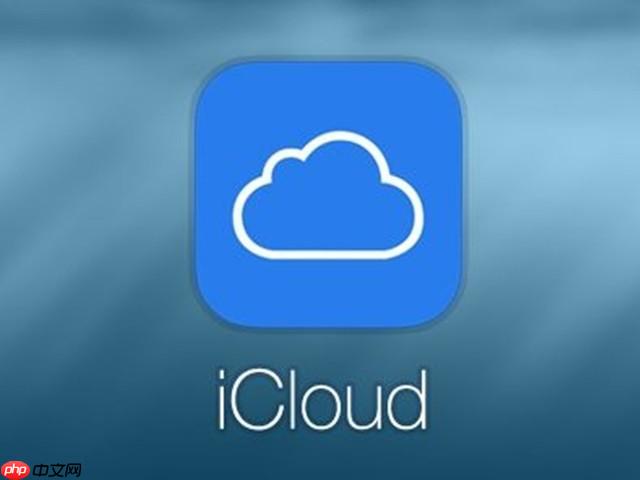
如果您希望增强iCloud账户的安全性,防止他人未经授权访问您的个人信息,可以通过开启双重认证来实现。以下是具体的操作步骤:
使用已登录Apple ID的iPhone、iPad或Mac设备可以直接在系统设置中启用双重认证,此方法操作便捷且能即时验证设备可信状态。
1、在iPhone或iPad上,打开“设置”应用,点击顶部显示的您的姓名(即Apple ID头像区域)。
2、进入“登录与安全性”选项。
3、轻点“开启双重认证”,然后按照屏幕提示完成后续操作,包括确认手机号码并接收验证码进行验证。
4、在Mac上,选取苹果菜单 >“系统设置”,在边栏中选择“[你的姓名]”,然后点击“密码与安全性”。
5、点按“双重认证”旁边的“开启”,并根据提示输入设备密码和手机号码以完成激活。
若无法使用受信任设备,您也可以通过访问Apple ID官网账户页面来管理安全设置并开启双重认证。
1、在电脑或手机浏览器中访问https://appleid.apple.com并使用您的Apple ID登录。
2、登录后进入“账户”部分,查找“安全性”区域中的“双重认证”选项。
3、点击“开启”按钮,并按照网页指引添加一个可用于接收验证码的受信任电话号码。
4、系统将向该号码发送验证码,输入收到的代码以确认身份并完成双重认证的启用流程。
以上就是iCloud官网怎么开启双重认证_iCloud双重认证设置教程的详细内容,更多请关注php中文网其它相关文章!

每个人都需要一台速度更快、更稳定的 PC。随着时间的推移,垃圾文件、旧注册表数据和不必要的后台进程会占用资源并降低性能。幸运的是,许多工具可以让 Windows 保持平稳运行。




Copyright 2014-2025 https://www.php.cn/ All Rights Reserved | php.cn | 湘ICP备2023035733号